要在火狐浏览器安装插件,请打开浏览器,访问 Firefox 附加组件网站(addons.mozilla.org)。在搜索框中输入想要的插件名称,找到后点击“添加到Firefox”。确认添加后,插件将自动安装到浏览器中。
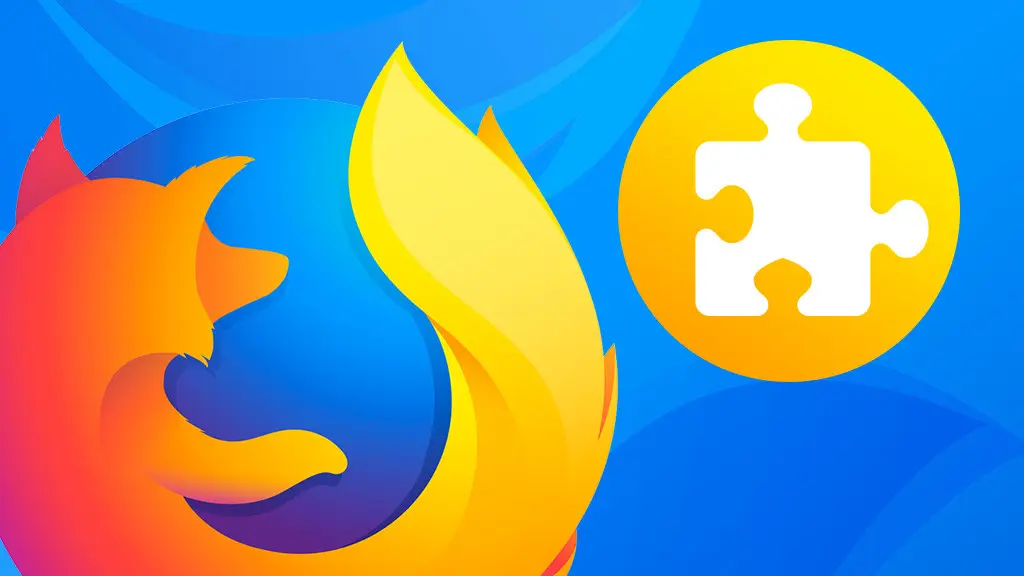
探索火狐浏览器的附加组件市场
如何访问和浏览 Firefox 附加组件网站
- 打开附加组件市场:启动火狐浏览器,输入“addons.mozilla.org”进入 Firefox 的官方附加组件市场。这是一个集中展示所有可用插件和主题的平台。
- 使用搜索功能:在附加组件市场顶部的搜索栏中输入关键词,可以查找特定功能的插件,如“广告拦截”、“密码管理”或“视频下载器”等。
- 浏览分类:附加组件市场按类别组织插件,包括隐私与安全、外观自定义、性能优化等,用户可以根据兴趣和需要浏览不同类别。
理解附加组件评级和用户反馈
- 查看评级:每个插件旁边都会显示用户评分,通常以星级(1星至5星)表示。高星级通常意味着插件质量好且用户满意度高。
- 阅读用户评论:在插件下载页面,可以阅读其他用户的评论和反馈,这些信息对了解插件的实际表现和存在的问题非常有帮助。
- 注意更新日期:用户反馈中常包含插件最近更新的信息。一个经常更新的插件更可能兼容最新的浏览器版本,且安全性更高。
选择合适的插件
确定需要哪些类型的插件
- 评估需求:首先确定你在浏览器中需要增强或改进的功能。是否需要更好的隐私保护?更高效的工作流程?或是改善娱乐体验?明确这些需求可以帮助你有针对性地搜索插件。
- 类别筛选:利用 Firefox 附加组件市场的类别筛选功能,找到与你需求相关的插件类型。例如,如果你需要阻止广告,可以直接查看“隐私与安全”类别中的广告拦截插件。
- 比较选项:如果一个类别中有多个相似的插件,比较它们的功能、用户评分和下载次数,以选择最适合你的那一个。
阅读插件的详细描述和权限要求
- 详细描述:每个插件的页面都有详细的描述,介绍其功能、特点以及使用方法。仔细阅读这些信息,了解插件是否符合你的具体需求。
- 检查权限:安装插件前,了解它需要哪些权限。例如,一些插件可能需要访问你的浏览历史、文件下载或设备摄像头。确认这些权限的必要性和安全性。
- 更新和兼容性信息:查看插件最近的更新时间和开发者提供的兼容性信息。一个经常更新且与当前浏览器版本兼容的插件更可能提供良好的用户体验和安全保障。
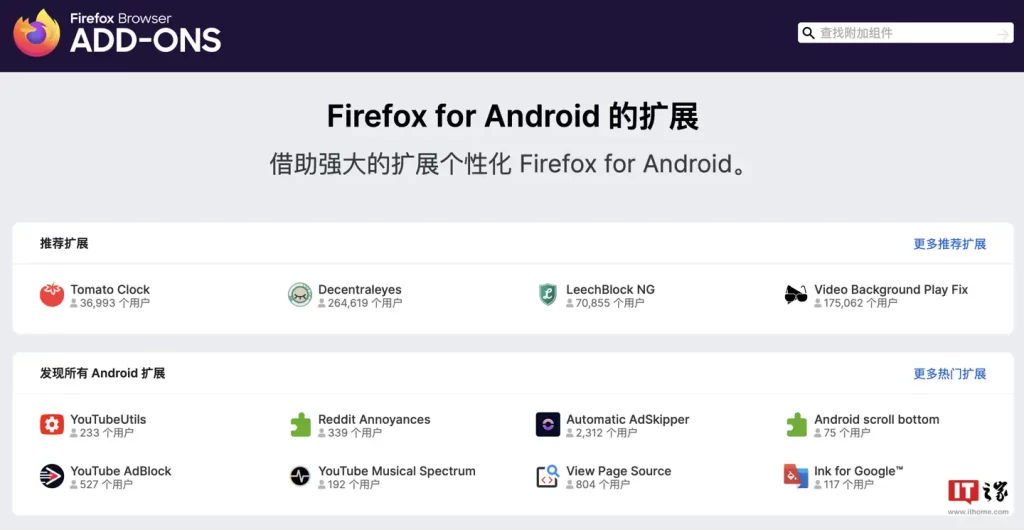
安装过程的步骤
搜索并找到所需的插件
- 使用搜索功能:访问 Firefox 附加组件市场的官方网站(addons.mozilla.org)。在搜索框中输入你想要的插件功能关键词,如“广告拦截”或“密码管理器”,并浏览搜索结果。
- 筛选结果:使用筛选工具细化搜索结果,你可以按评分、相关性或最新更新进行排序。这有助于快速找到最受欢迎或最适合的插件。
- 阅读评价和评分:在选择插件前,阅读其他用户的评论和评分,这些信息可以帮助你了解插件的实际表现和潜在问题。
安全地添加插件到火狐浏览器
- 检查开发者和权限:在安装任何插件前,检查插件页面上提供的开发者信息和所需权限。确保插件来自可信的开发者,并且权限请求符合插件的功能。
- 点击安装:当你决定安装一个插件时,点击页面上的“添加到Firefox”按钮。浏览器会显示一个对话框,列出插件将要访问的权限。
- 审查并确认:仔细审查权限请求是否合理。如果你同意,点击确认添加。安装后,插件通常会立即生效,有些可能需要重启浏览器。
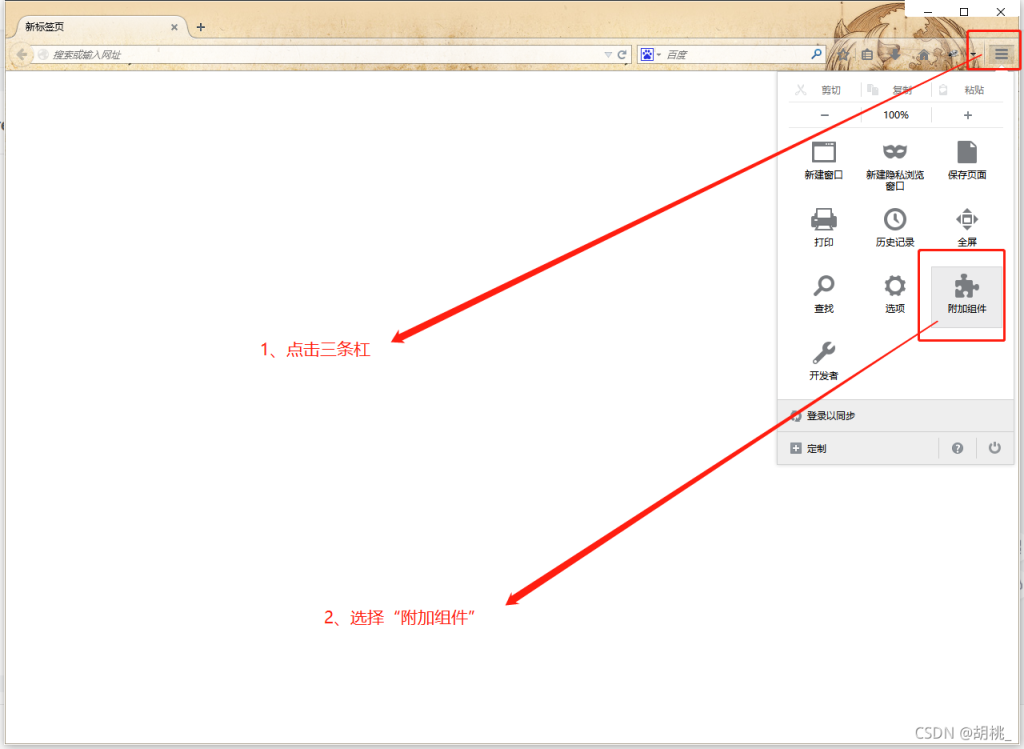
管理已安装的插件
查看和排序已安装插件
- 访问插件管理页面:在火狐浏览器中,输入
about:addons或点击菜单中的“附加组件”选项,进入插件管理页面。这里列出了所有已安装的插件和扩展。 - 查看插件详细信息:在插件管理页面,你可以查看每个插件的详细信息,包括版本号、安装日期以及是否有可用的更新。
- 排序和筛选:使用页面上的筛选和排序选项来组织插件显示顺序。你可以按名称、状态(启用或禁用)、更新时间等标准进行排序,帮助你快速找到特定插件。
启用和禁用插件
- 切换插件状态:在插件管理页面,每个插件旁边都有一个切换按钮,你可以通过这个按钮来启用或禁用插件。禁用插件将停止其运行和功能,但不会从系统中删除。
- 理解影响:禁用某些插件可能会影响浏览器的功能或网页的显示效果。如果不确定某个插件的作用,可以暂时禁用它来观察浏览器行为的变化。
- 安全考虑:定期审核已安装的插件,禁用或删除不再使用或不信任的插件。这不仅可以提高浏览器的性能,还能减少安全风险。
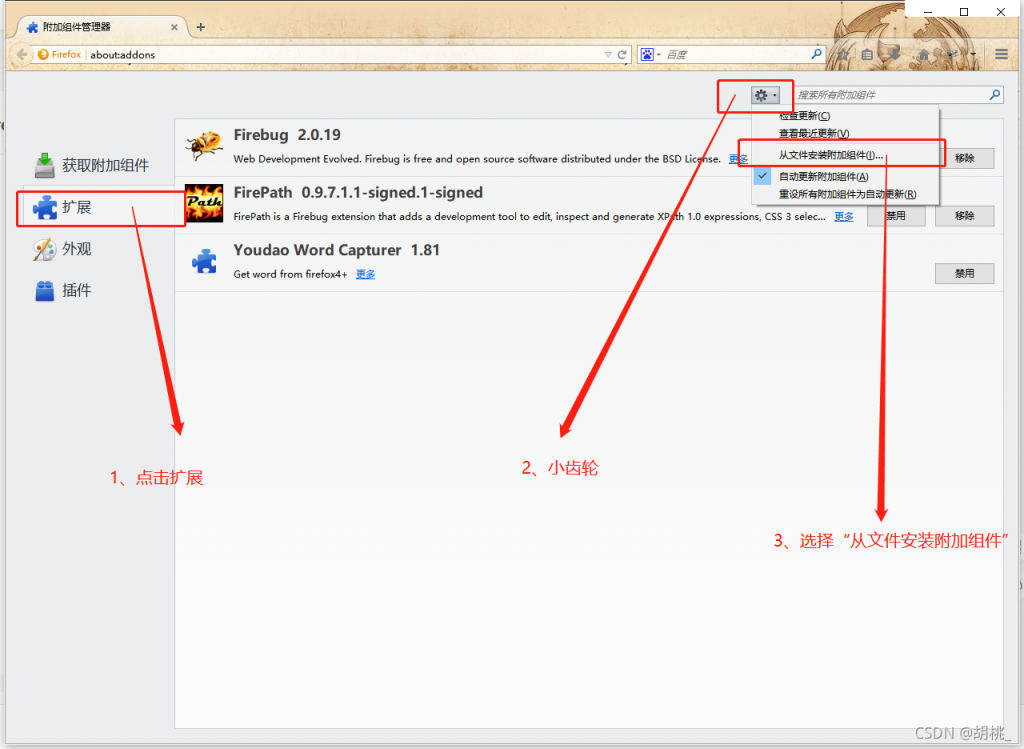
插件的安全性和隐私问题
评估插件的安全性
- 检查来源和开发者信誉:只从火狐浏览器的官方附加组件市场下载插件,并且查看插件开发者的背景信息和用户评价。信誉良好的开发者通常更可靠。
- 阅读权限请求:在安装插件时,仔细阅读所需权限的列表。一个插件请求访问敏感数据或控制特定浏览器功能应引起你的注意。
- 更新和维护记录:查看插件的更新历史,一个定期更新以修复已知漏洞和改进功能的插件,通常更安全可靠。
插件如何影响浏览器的隐私设置
- 数据访问和收集:一些插件可能会请求访问你的浏览历史、书签或网页内容,甚至可能监控你的在线活动。了解这些插件如何处理收集到的数据非常重要。
- 修改浏览器行为:插件可能改变你的浏览器行为,例如通过改变搜索引擎设置或添加额外的追踪功能。这些变更可能会无意中影响你的隐私保护措施。
- 隐私策略审查:阅读插件的隐私策略,了解它们如何使用和分享你的数据。高质量的插件会提供透明的隐私政策,并明确限制对敏感信息的使用。
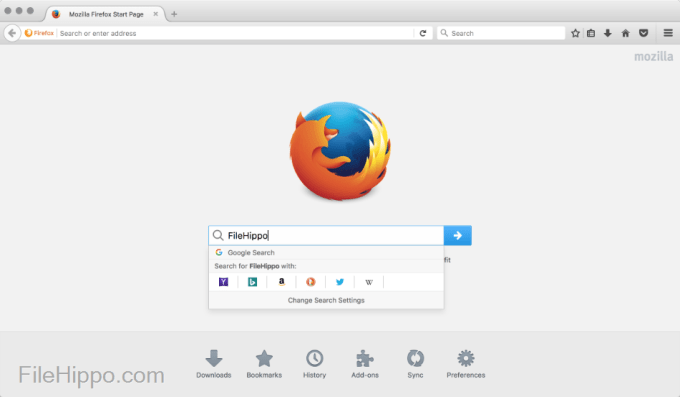
更新和维护插件
检查插件更新的重要性
- 保持功能兼容性:随着浏览器本身的更新,未更新的插件可能不再兼容新版本的浏览器,导致插件功能失效或出现错误。定期更新插件可以确保其功能正常运行。
- 增强安全性:插件的更新通常包含安全修复,响应新发现的漏洞。及时更新插件可以防止这些漏洞被利用,保护你的浏览器免受攻击。
- 改进性能和稳定性:开发者经常通过更新来优化插件的性能和增加新功能。这些更新可以提高浏览器的整体稳定性和响应速度。
手动和自动更新插件的方法
- 启用自动更新:在火狐浏览器中,自动更新是默认设置。要检查此设置,可在浏览器的“附加组件管理器”中查看。确保“自动更新附加组件”选项处于启用状态,这样插件就会自动检查并安装可用的更新。
- 手动检查更新:如果你选择手动控制插件更新,可以在火狐浏览器的“附加组件管理器”中,点击工具栏上的齿轮图标,选择“检查更新”。如果发现有更新,你可以选择立即安装。
- 查看插件详细信息:在“附加组件管理器”中,点击任一插件旁的“更多”按钮来查看插件的详细信息,包括最后更新时间和当前版本号。这有助于你决定是否需要搜索更新。
火狐浏览器如何安装插件?
在火狐浏览器中,访问官方 Firefox 附加组件网站(addons.mozilla.org),搜索你需要的插件,点击“添加到Firefox”按钮完成安装。
如何确保火狐浏览器插件是安全的?
只从 Firefox 的官方附加组件市场下载插件,阅读用户评论和评分,并检查插件的更新频率和开发者信息以确保安全。
火狐浏览器插件更新后如何管理?
在火狐浏览器的“附加组件管理器”中,你可以设置插件为自动更新或手动更新,还可以在此界面检查和应用可用的插件更新。
